CS:GO گاهی اوقات برای شروع کار روی ویندوز 11 به کمی تغییر نیاز دارد.
Counter-Strike: Global Offensive (CS:GO) بسیار محبوب است، اما حتی مشکلات خود را در ویندوز نیز دارد. گاهی اوقات، بازی به هیچ وجه از اجرا خودداری میکند، بدون اینکه دلیلی برای عدم اجرا داشته باشد.
صرف نظر از اینکه این مشکل به طور خاص بر روی CS:GO تأثیر می گذارد یا با سایر بازی های رایانه شخصی خود مشکل دارید، راه حل های زیر را امتحان کنید تا مشکل را برای همیشه حل کنید.
1. فرآیندهای غیر ضروری را ببندید
این احتمال وجود دارد که ویندوز 11 نتواند CS:GO را باز کند زیرا منابع کافی ندارد. اگر برنامههای در حال اجرا نیاز به منابع دارید، مانند برنامههای ویرایش تصویر یا بازیهای دیگر، ممکن است برای سیستم شما بسیار زیاد باشد. Ctrl + Shift + Esc را فشار دهید تا Task Manager راهاندازی شود و هر برنامهای را که دیگر به آن نیاز ندارید ببندید.
اگر برنامههای باز زیادی ندارید، اما کامپیوتر شما دائماً کند میشود، ممکن است ویندوز از مصرف بالای CPU رنج ببرد.
2. درایورهای گرافیک را به روز کنید
اگر ویندوز نمی تواند سایر وظایف گرافیکی فشرده را اجرا کند، علاوه بر راه اندازی CS:GO، ممکن است مشکلی در درایورهای گرافیک شما وجود داشته باشد. در این مورد، باید درایورها را به روز کنید تا درایورهای قدیمی یا خراب را برطرف کنید.
اگر در مورد نحوه انجام این کار مطمئن نیستید، حتماً نحوه به روز رسانی کارت گرافیک خود را در ویندوز برای راهنمای دقیق بررسی کنید.
4. بازی را به روز کنید
توسعهدهندگان بازی همیشه بهروزرسانیها و وصلههای جدیدی را برای اجرای روان بازی منتشر میکنند. اگر نمی توانید CS:GO را راه اندازی کنید، باید بازی را به روز کنید.
اگر بازی را از Steam دانلود کرده اید، بازی باید به طور خودکار به روز شود. اما اگر رفتار بهروزرسانی بازی را برای جلوگیری از این امر تغییر دادهاید، باید آن را بهصورت دستی بهروزرسانی کنید. در اینجا نحوه انجام این کار در Steam آورده شده است:
- برنامه Steam را اجرا کنید.
- از قسمت سمت چپ روی CS:GO کلیک کنید.
- به Properties > Update بروید.
- بهروزرسانیهای خودکار را روی «همیشه بازی او را بهروز نگه دارید» تنظیم کنید.
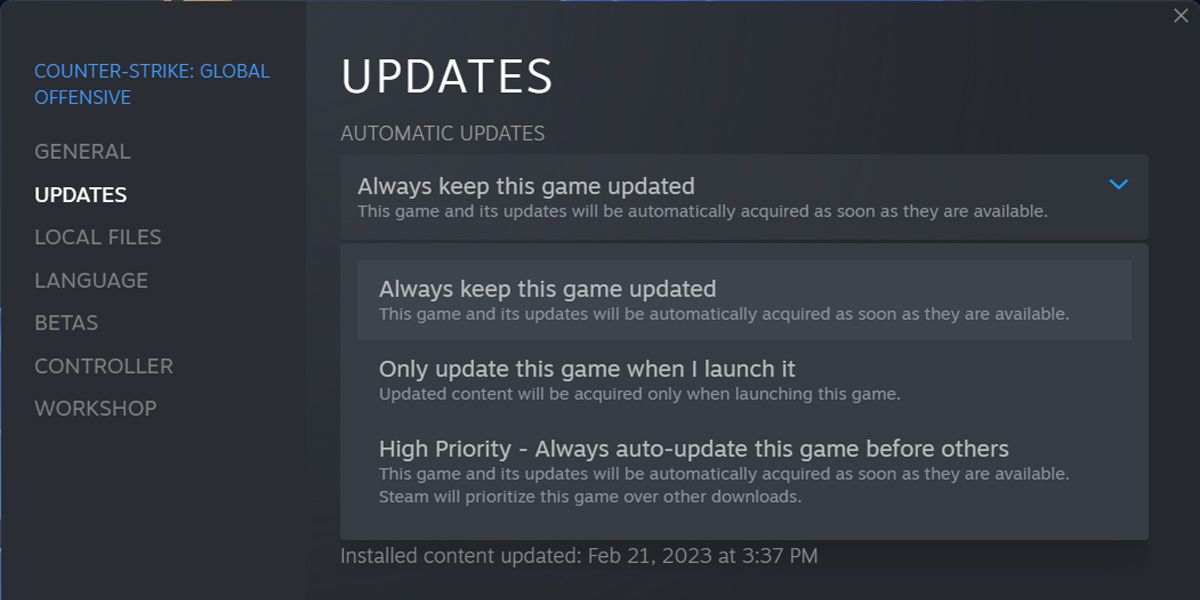
Steam اکنون هر بهروزرسانی موجود را دانلود میکند. پس از اتمام فرآیند، Steam را مجددا راه اندازی کنید و CS:GO را راه اندازی کنید.
4. CS:GO را با حقوق اداری راه اندازی کنید
این احتمال وجود دارد که نتوانید CS:GO را به دلیل مجوز نامناسب باز کنید. در این صورت باید آن را با حقوق مدیریت اجرا کنید.
- File Explorer را راه اندازی کنید و پوشه ای را که CS:GO در آن نصب شده است باز کنید. به طور پیش فرض، این در C:\Program Files (x86)\Steam\steamapps\common\Counter-Strike Global Offensive است.
- روی csgo راست کلیک کنید. فایل exe را انتخاب کنید و Properties را انتخاب کنید.
- در تب Compatibility، گزینه Run this program as an administrator را علامت بزنید.
- روی OK کلیک کنید.
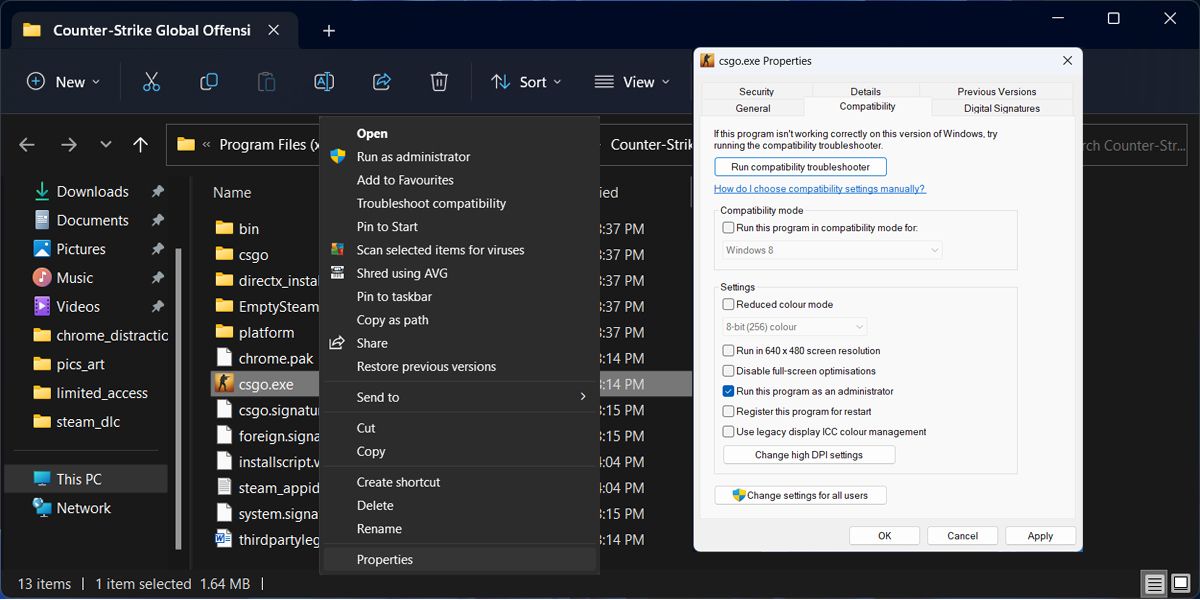
5. اورکلاک سخت افزار خود را متوقف کنید
اورکلاک کردن GPU برای افزایش FPS می تواند مفید باشد، به خصوص اگر یک گیمر مشتاق باشید. اورکلاک می تواند به کاهش هر افت عملکرد از سیستم شما کمک کند. متأسفانه، این ممکن است منجر به یک سیستم ناپایدار شود.
اگر متوجه مشکلات دیگری در هنگام استفاده از رایانه خود شدید، علاوه بر عدم امکان راه اندازی CS:GO، باید CPU یا GPU را به تنظیمات پیش فرض خود برگردانید.
6. یک کپی واقعی از CS:GO دریافت کنید
بازی شما فقط در صورتی بهروزرسانیها و وصلههای جدید دریافت میکند که نسخه اصلی داشته باشید. اگر سعی کرده اید چند دلار در بازی های ویدیویی صرفه جویی کنید و یک نسخه غیرقانونی را دانلود کرده باشید، ممکن است پس از مدتی از کار بیفتد.
خوشبختانه، دلیلی برای استفاده از کپی غیرقانونی CS:GO در این روزگار وجود ندارد، زیرا بازی در سال 2018 رایگان شد. تنها کاری که باید انجام دهید این است که از صفحه رسمی Counter-Strike: Global Offensive Steam دیدن کنید. و بازی را به صورت قانونی و بدون پرداخت هزینه به کتابخانه Steam خود اضافه کنید.
CS:GO را دوباره در ویندوز اجرا کنید
امیدواریم اکنون بتوانید CS:GO را در ویندوز باز کنید و بتوانید برای یک جلسه بازی آرامش بخش به دوستان خود بپیوندید. بیشتر مشکلات بازی ناشی از درایورهای گرافیک قدیمی یا خراب هستند، بنابراین این اولین راه حل در هنگام مواجهه با مشکل مشابه است.
